在macOS中,“热角”功能可将屏幕的四个角中的每个角变成指定的动作,使您可以快速访问系统内置的某些功能,例如任务控制,通知中心,屏幕保护程序等。许多Mac用户都会同意,通过简单,快速的光标移动来调出这些常用功能会让人感到满意。
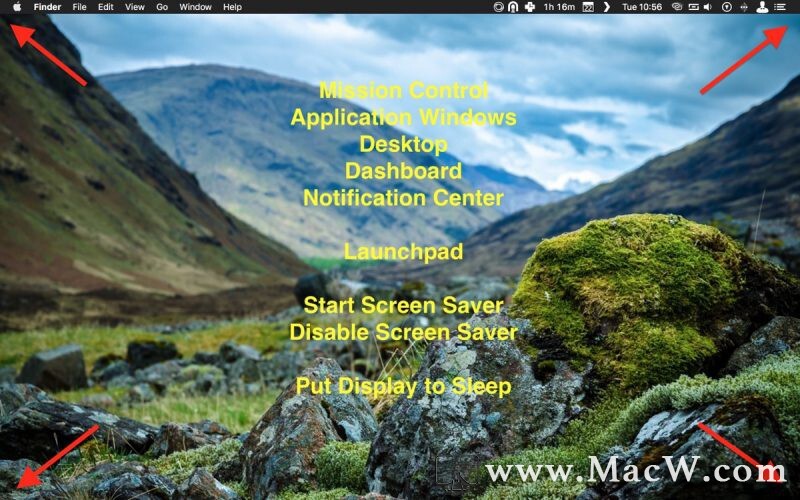
但是,令人不满意的是意外触发了“热角”,这可能导致各种意外的桌面行为,例如应用程序窗口四处飞扬。当您无法跟踪鼠标光标或在小MacBook屏幕范围内工作时,可能会发生这种情况。值得庆幸的是,有一种方法可以使用修饰键来驯服任性的Hot Corners。就是这样。
如何将热角与修改键组合
1.从Apple菜单栏中启动“系统偏好设置”(>->“系统偏好设置...”)。
2.单击任务控制首选项窗格。
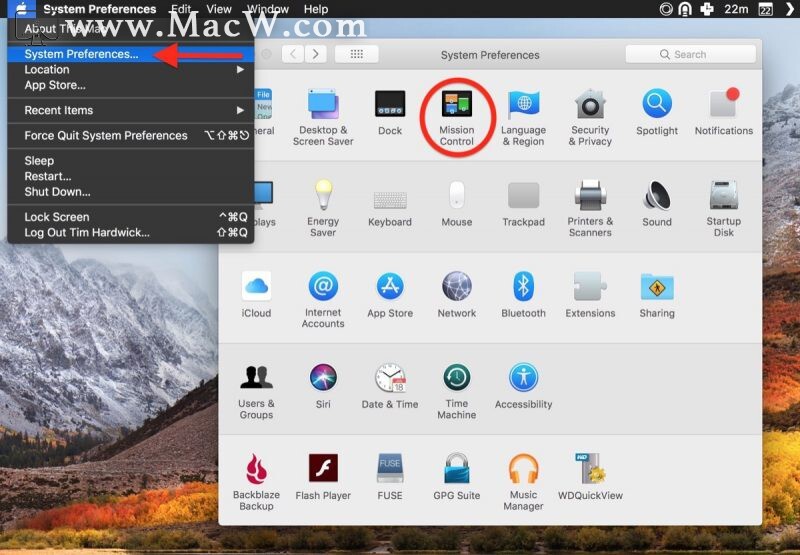
3.单击首选项窗口左下方的Hot Corners ...按钮。

4.在出现的对话框中,单击与要用作热角的屏幕角相对应的下拉菜单。
5.现在,按住修饰键并从下拉列表中选择一个功能,以分配给“热角”。在示例中,我们使用Command键(⌘)。
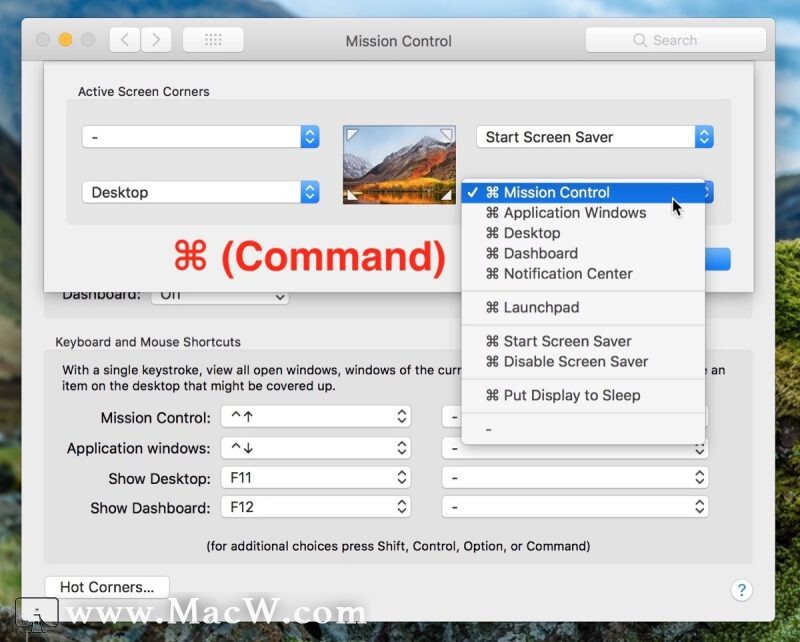
6.对您要设置的其他任何热角重复该操作。请注意,您可以对不同的“热角”使用不同的修饰键,甚至可以根据需要使用组合键。
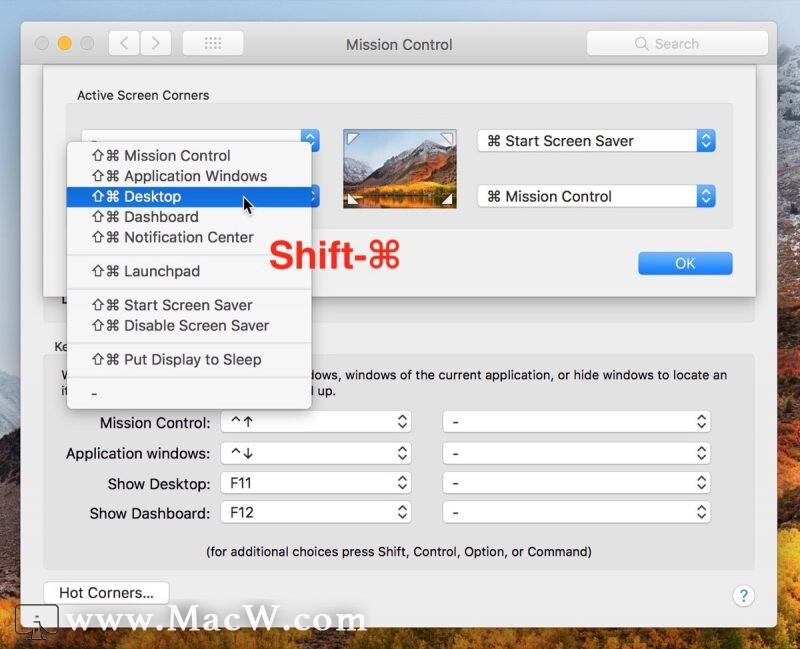
7.完成后,单击“确定”按钮。 8.单击“任务控制”窗格左上方的红色交通灯按钮以将其关闭。 下次使用“热角”时,在将鼠标光标移向该角时,请按住修改键,否则分配给该角的操作将不起作用!
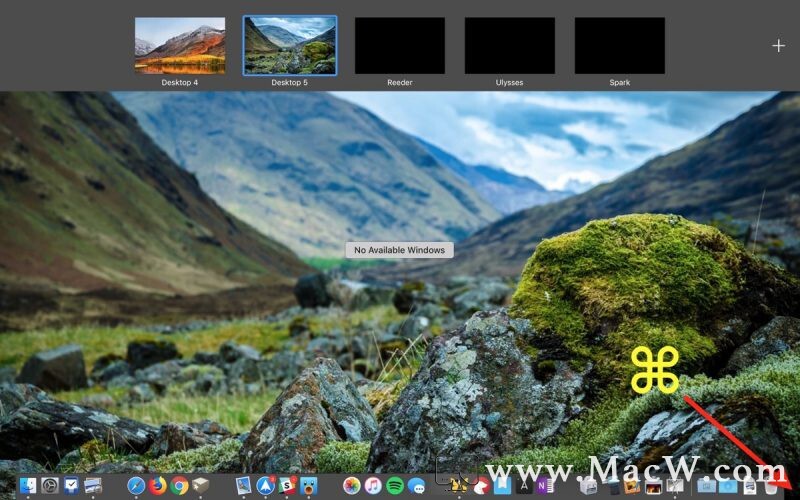
如果要更改与“热角”关联的修改器键,请导航回到“热角...”首选项窗格,单击“热角”以打开其下拉菜单,然后点击分配的修改器键将其删除,然后按住单击“热角”功能时要使用的新功能。(注意:您也可以从“桌面和屏幕保护程序”首选项窗格中的“屏幕保护程序”选项卡访问“热角”设置。)
以上就是MacW小编为大家带来的“如何使用修饰键驯服macOS Hot Corners”,本文关键词:“Hot Corners,mac教程”,链接:“https://www.macw.com/news/999.html”,转载请保留。
